Correzione: account Microsoft troppi tentativi di autenticazione

Se hai problemi di accesso al tuo account Microsoft a causa di troppi tentativi di autenticazione, segui i nostri passaggi di risoluzione.

Windows 11 presenta una barra delle applicazioni ridisegnata che sembra sorprendentemente simile al Dock su macOS . Ad alcuni utenti piace la nuova barra delle applicazioni, mentre altri la odiano. Sfortunatamente, Microsoft ha anche rimosso molte utili funzionalità della barra delle applicazioni, come l'opzione Non combinare mai . Se stai utilizzando una configurazione multi-monitor, la barra delle applicazioni di Windows 11 non mostrerà l'icona dell'orologio sui display secondari. Esaminiamo come ripristinare questa funzionalità.
Come mostrare l'icona dell'orologio su più monitor su Windows 11
Installa l'utilità ElevenClock
Windows 11 non mostra l'icona di data e ora nelle configurazioni multi-monitor. Se desideri che il sistema operativo visualizzi l'icona dell'orologio su tutti i monitor, scarica e installa l' utilità ElevenClock da Github . L'app ti consente di avere un orologio completamente personalizzabile su tutti i display di Windows 11.
ElevenClock supporta tutte le impostazioni locali del sistema e i formati dell'ora che sono nativamente disponibili su Windows. L'utilità è nascosta ma viene visualizzata automaticamente quando si collega un secondo monitor. ElevenClock si avvia automaticamente all'accesso, non è necessario avviare manualmente l'utilità ogni volta che si avvia il computer.
Funziona su un massimo di 10 monitor e supporta diverse disposizioni dello schermo: verticale, orizzontale, diagonale e così via. L'utilità supporta molte opzioni di personalizzazione. Ad esempio, puoi aggiungere secondi, giorni della settimana, numeri della settimana o mostrare solo la data o l'ora.
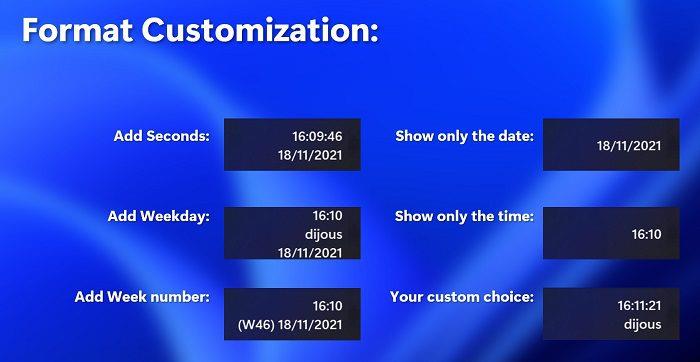
Immagine: GitHub/ElevenClock/Martinet101
Puoi anche personalizzare la disposizione dello schermo a tuo piacimento. Ci sono anche più opzioni di font tra cui puoi scegliere. Puoi anche spostare l'orologio a sinistra o spostare l'intera barra delle applicazioni nella parte superiore dello schermo. C'è anche un'opzione che ti consente di nascondere l'orologio mentre sei a schermo intero. ElevenClock si regola automaticamente quando si scollegano i monitor secondari.
Installa l'ultima build Insider
Se sei iscritto al programma Windows Insider, installa l'ultima versione della build per visualizzare l'ora e la data sui monitor secondari. Microsoft ha aggiunto l'icona dell'orologio sulla barra delle applicazioni per i monitor secondari in Windows 11 Insider Preview Build 22509.
Come spiega Microsoft sui blog di Windows :
This build includes a good set of improvements including new layout options for Start, clock and date will now show on secondary monitors, and Settings changes.
La cattiva notizia è che non esiste un ETA per una versione stabile. Se non desideri iscriverti al programma Windows Insider e testare le nuove versioni del sistema operativo Windows, puoi utilizzare l'utilità ElevenClock.
Conclusione
Se desideri aggiungere l'orologio alla barra delle applicazioni di Windows 11 per i monitor secondari, installa l'utilità ElevenClock. Se sei iscritto al programma Windows Insider, installa l'ultima versione build. La prossima versione stabile di Windows 11 riporterà probabilmente l'icona dell'orologio sulla barra delle applicazioni.
Hai intenzione di installare ElevenClock sul tuo computer Windows 11? O preferisci aspettare fino a quando Microsoft non aggiunge nuovamente l'icona dell'orologio? Fateci sapere nei commenti qui sotto.
Se hai problemi di accesso al tuo account Microsoft a causa di troppi tentativi di autenticazione, segui i nostri passaggi di risoluzione.
Se non vuoi mantenere lo schermo del tuo laptop acceso troppo a lungo, puoi sempre modificare il tempo dello schermo in questo modo.
La scheda Post è profondamente integrata in Microsoft Teams. Gli utenti non possono nasconderlo o rimuoverlo dai propri canali.
Se desideri ripristinare l'opzione della barra delle applicazioni Non combinare mai su Windows 11, scarica l'app Explorer Patcher da GitHub.
Se la riparazione automatica di Windows non rileva il tuo account amministratore, avvia in modalità di ripristino e utilizza l'opzione di ripristino.
Per rimuovere Bring Search da Windows 11, vai a Impostazioni Edge. In Motore di ricerca utilizzato nella barra degli indirizzi, seleziona Google.
Per aggiungere denaro all'account di tuo figlio su Microsoft Family, seleziona l'account a cui desideri aggiungere denaro e fai clic su Aggiungi denaro.
Quando il suono non riesce sul tuo computer Windows 10, ci sono vari suggerimenti che puoi provare. Guarda quali sono.
Per correggere l'errore durante la scrittura delle impostazioni del proxy su Windows 11, vai alle impostazioni di Privacy e sicurezza e passa a una versione di Terminale diversa.
Se non riesci a utilizzare il microfono AirPods su Windows 11, disaccoppia i tuoi dispositivi. Quindi, utilizzare l'opzione Audio AG vivavoce.
Per verificare chi ha aperto un file su Microsoft Teams, installa l'app Insights e usa il rapporto sull'attività digitale.
Se il file del registro di sistema di Windows è mancante o contiene errori, abilitare l'ambiente di ripristino ed eseguire Ripristino all'avvio.
Se non riesci a eseguire l'aggiornamento a Windows 11 perché il tuo computer non supporta l'avvio protetto, vai alle impostazioni UEFI e abilita questa funzione.
Gli utenti di Windows 11 possono scaricare e installare app Android sui propri computer da Amazon Appstore. Google Play Store non sono ancora disponibili.
Per velocizzare la connessione a Internet su Windows 11, eseguire innanzitutto lo strumento di risoluzione dei problemi di Internet. Quindi aggiorna o reinstalla il driver di rete.
Windows 11 SE ha un'interfaccia utente molto semplice e intuitiva che offre un ambiente privo di distrazioni per insegnanti e studenti.
Se il computer rileva che si è verificato un problema durante l'esecuzione dello strumento di creazione di Windows Media, sbloccare il file eseguibile dello strumento di creazione multimediale.
I criminali informatici spesso inviano false e-mail Microsoft nel tentativo di infettare i tuoi dispositivi con malware o rubare i tuoi dati.
Per riassumere, se il tuo mouse Bluetooth è in ritardo, esegui lo strumento di risoluzione dei problemi Bluetooth e aggiorna i driver del mouse.
Se gli auricolari TOZO non funzionano, esegui gli strumenti per la risoluzione dei problemi relativi a Bluetooth e Riproduzione audio e aggiorna i driver Bluetooth.
Se stai riscontrando errori o crash, segui i passaggi per un ripristino del sistema in Windows 11 per riportare il tuo dispositivo a una versione precedente.
Se stai cercando le migliori alternative a Microsoft Office, ecco 6 soluzioni eccellenti per iniziare.
Questo tutorial ti mostra come creare un
Scopri diversi modi per risolvere un aggiornamento di Windows corrotto se il tuo computer ha problemi dopo aver installato un aggiornamento recente.
Stai faticando a capire come impostare un video come salvaschermo in Windows 11? Ti mostriamo come farlo utilizzando un software gratuito ideale per diversi formati di file video.
Sei infastidito dalla funzione Narratore in Windows 11? Scopri come disattivare la voce del narratore con diversi metodi semplici.
Tentare di gestire più caselle di posta elettronica può essere complicato, soprattutto se hai email importanti in entrambe. Con questi semplici passaggi, imparerai a sincronizzare Microsoft Outlook con Gmail su PC e dispositivi Apple Mac.
Come abilitare o disabilitare il sistema di crittografia dei file su Microsoft Windows. Scopri i diversi metodi per Windows 11.
Se la tua tastiera aggiunge spazi doppi, riavvia il computer e pulisci la tastiera. Poi, controlla le impostazioni della tastiera.
Ti mostriamo come risolvere l


























